索尼 ps4手柄 连接电脑
在现代科技的时代,游戏手柄已经逐渐从游戏主机延伸到了电脑领域,索尼PS4手柄作为一款优质的游戏手柄,不仅可以连接PS4主机,还可以通过USB接口连接到电脑上进行游戏。如何将PS4手柄成功连接到电脑呢?接下来我们将介绍一些简单的方法。
具体步骤:
1. PS4手柄具有两种连接模式:1、有线;2、蓝牙。
有线方式:
直接用USB线连接,电脑会自动识别PS4手柄。

2. 本教程所用的是一台Windows 7系统的电脑。用有线连接模式时,PS4手柄背后的指示灯会长亮。电脑在短暂的安装驱动后,就可以在控制面板的游戏控制器中发现手柄了。
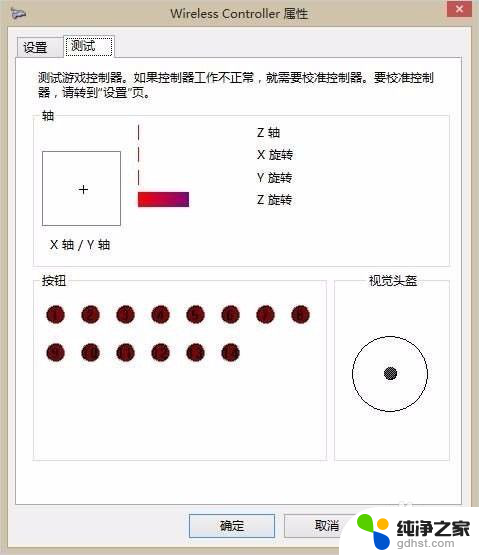
3. 通过按键测试,PS4手柄通过电脑自认的驱动工作非常完美。所有摇杆和按键都可以被识别到,扳机键也有压力感应。触摸板按键本身也被识别为一个按键,但是本身无法进行触摸操作。

4. 同时,这台电脑也有蓝牙适配器,不知道用无线是不是也能很好的连接上呢?下面同样在Windows 7下我们来测试蓝牙连接。
用蓝牙自然首先要配对。首先同时按住PS4手柄的SHARE键和PS4键,大约5秒钟后。PS4手柄背后的指示灯开始快速闪烁,此时用电脑进行蓝牙设备搜索,就可以看到名为“Wireless Controller”的蓝牙设备,进行配对即可。
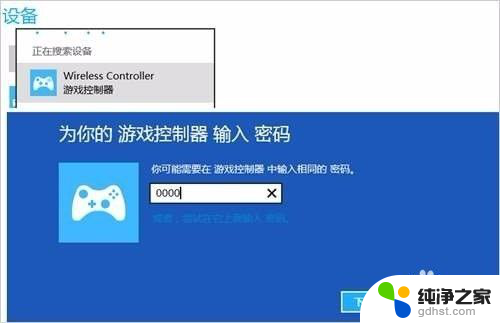
5. 如果电脑提示配对密码,此时输入0000即可。
在Windows 7下中经过测试,蓝牙连接后PS4手柄工作依然完美,所有按键和摇杆都可以正常工作。
以上是关于如何将索尼PS4手柄连接到电脑的全部内容,如果您需要的话,可以按照小编给出的步骤进行操作,希望对大家有所帮助。
- 上一篇: 文件夹被病毒隐藏了怎么恢复
- 下一篇: wps为什么不能循环播放
索尼 ps4手柄 连接电脑相关教程
-
 索尼ps4手柄无法连接
索尼ps4手柄无法连接2024-02-15
-
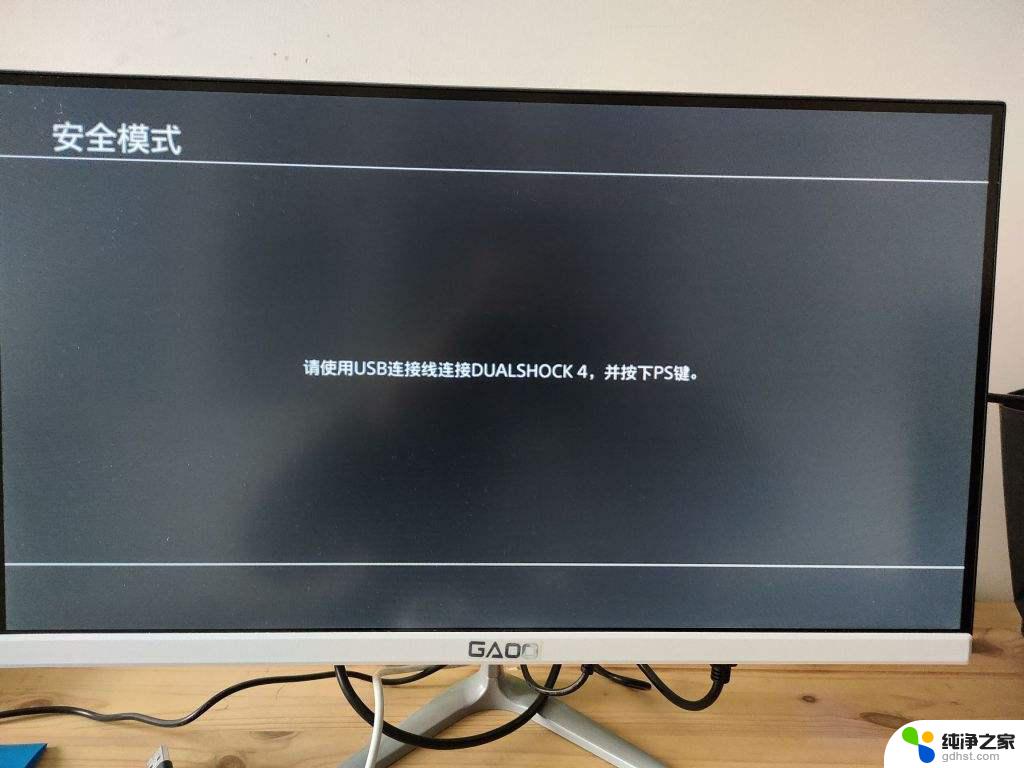 ps4手柄 无法连接主机
ps4手柄 无法连接主机2024-01-22
-
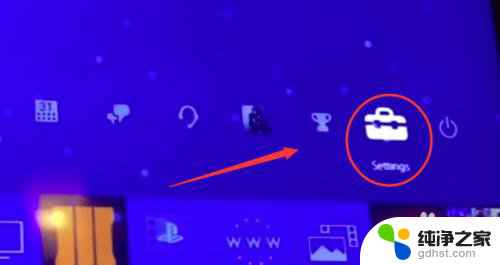 ps4怎样连接第二个手柄
ps4怎样连接第二个手柄2024-03-06
-
 ps4手柄是蓝牙连接吗
ps4手柄是蓝牙连接吗2024-03-18
电脑教程推荐
- 1 电容麦连接声卡没声音
- 2 word文档中的回车键箭头怎么消除
- 3 如何让电脑玩游戏不卡
- 4 excel筛选不能用怎么办
- 5 文件怎么批量修改后缀
- 6 复印机怎么扫描到电脑上
- 7 微信视频怎么没有声音了
- 8 插入u盘在电脑上怎么打开
- 9 文档怎么解除只读模式
- 10 微信登录不了是什么原因